Բովանդակություն
Քանի՞ գաղտնաբառ է անհրաժեշտ ամեն օր մուտքագրելու համար: Ինչպե՞ս եք դրանք կառավարում: Պահպանեք դրանք կարճ և հիշվող: Օգտագործե՞լ նույն գաղտնաբառը յուրաքանչյուր կայքի համար: Ցուցակ պահե՞լ ձեր դարակում: Այդ ռազմավարություններից ոչ մեկն անվտանգ չէ :
Google Password Manager-ը կարող է օգնել: Այն պահպանում է ձեր գաղտնաբառերը և լրացնում դրանք ձեզ համար: Այն աշխատում է Chrome վեբ բրաուզերից աշխատասեղանի և բջջայինի վրա և հանդիսանում է Android-ի լռելյայն գաղտնաբառերի կառավարիչը: Այն նախատեսված է ամրապնդելու ձեր գաղտնաբառի անվտանգությունը և ձեր գաղտնաբառերը հասանելի դարձնելու ձեր բոլոր համակարգիչների և հարմարանքների համար:

Շատ մարդիկ օգտագործում են Chrome-ը: Եթե դուք նրանցից մեկն եք, Google Password Manager-ը շատ իմաստալից է: Այն որոշ ժամանակ եղել է աշխարհի ամենահայտնի վեբ զննարկիչը, որը կազմում է բրաուզերի շուկայի երկու երրորդը ամբողջ աշխարհում:
Ինչպե՞ս կարող է օգնել Google Password Manager-ը: Արդյո՞ք անվտանգ է իմ բոլոր գաղտնաբառերը վստահել Google-ին այդպես: Արագ պատասխանն է. այո, Google Password Manager-ը համարվում է շատ ապահով :
Բայց դա ձեր միակ տարբերակը չէ: Ես կբացատրեմ, թե ինչու և կկիսվեմ մի շարք լավ այլընտրանքներով: Կարդացեք՝ պարզելու համար:
Ինչու՞ օգտագործել Google Password Manager-ը:
Ահա մի քանի եղանակներ, որոնց միջոցով Google Password Manager-ը կօգնի ձեր բոլոր գաղտնաբառերը լուծելու հարցում:
1. Այն կհիշի ձեր բոլոր գաղտնաբառերը
Դուք հավանաբար այդքան շատ գաղտնաբառեր ունեք հիշեք, որ դուք կարող եք գայթակղվել օգտագործել նույնը յուրաքանչյուր կայքի համար: Դա սարսափելի պրակտիկա է, եթեհաքերները ձեռք են բերում այն, նրանք կարող են մուտք գործել ցանկացած վայրից: Google Password Manager-ը կհիշի դրանք, այնպես որ դուք ստիպված չեք լինի դա անել՝ հնարավոր դարձնելով օգտագործել եզակի գաղտնաբառ յուրաքանչյուր կայքի համար: Ավելին, այն կարող է համաժամեցնել դրանք յուրաքանչյուր համակարգչի և սարքի հետ, որի վրա օգտագործում եք Chrome-ը:

2. Այն ավտոմատ կերպով կլրացնի ձեր գաղտնաբառերը
Այժմ ամեն անգամ, երբ անհրաժեշտ է մուտք գործել , Google Password Manager-ը մուտքագրում է ձեր օգտանունը և գաղտնաբառը: Պարզապես պետք է սեղմել «Մուտք գործել»:

Լռելյայն դա անում է ավտոմատ կերպով: Եթե ցանկանում եք, կարող եք կարգավորել հավելվածը, որպեսզի ամեն անգամ հաստատում պահանջի:

3. Այն ավտոմատ կերպով կստեղծի բարդ գաղտնաբառեր
Երբ ձեզ անհրաժեշտ է ստեղծել նոր անդամակցություն, Google Password Մենեջերը առաջարկում է բարդ, եզակի գաղտնաբառ: Եթե մեկը ինքնաբերաբար չի լրացվում, գաղտնաբառի դաշտի վրա սեղմեք աջը և ընտրեք «Առաջարկել գաղտնաբառ…»
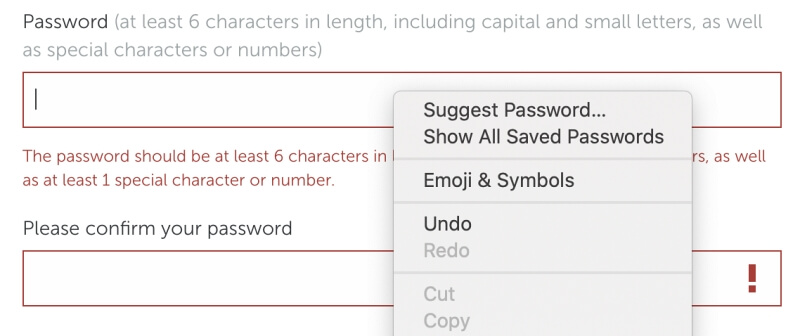
Առաջարկվում է 15 նիշանոց գաղտնաբառ: Այն կներառի մեծ և փոքրատառ տառեր, թվեր և այլ նիշեր:

Ստեղծված գաղտնաբառերը ամուր են, բայց կարգավորելի չեն: Շատ այլ գաղտնաբառերի կառավարիչներ թույլ են տալիս ընտրել գաղտնաբառի երկարությունը և ներառված նիշերի տեսակները:
4. Այն ավտոմատ կերպով կլրացնի վեբ ձևաթղթերը
Google-ն առաջարկում է պահել ավելի քան պարզապես գաղտնաբառեր: Այն կարող է նաև պահել այլ անձնական տեղեկություններ և օգտագործել այն՝ օգնելու ձեզ վեբ ձևերը լրացնելիս: Այդ տեղեկությունըներառում է՝
- վճարման եղանակներ
- հասցեներ և ավելին

Դուք կարող եք պահել հասցեներ, որոնք կօգտագործվեն առաքման կամ վճարային տեղեկությունները լրացնելիս, օրինակ:

Եվ կարող եք ձեռքի տակ ունենալ վարկային քարտերի մանրամասները, որոնք ավտոմատ կերպով կլրացվեն առցանց գնումներ կատարելիս:
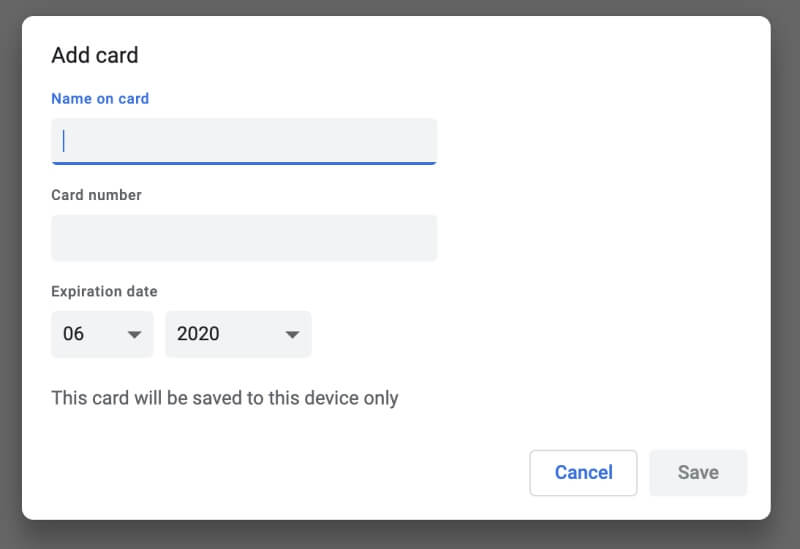
Արդյո՞ք Google Password Manager-ն ապահով է:
Google Password Manager-ը օգտակար է թվում, բայց արդյոք դա անվտանգ է: Դա նման չէ՞ ձեր բոլոր ձվերը մեկ զամբյուղի մեջ դնելու: Եթե հաքերը մուտք գործեր, նրանք բոլորը կստանան: Բարեբախտաբար, Google-ը անվտանգության զգալի նախազգուշական միջոցներ է ձեռնարկում:
Այն կոդավորում է ձեր գաղտնաբառերը
Առաջին հերթին այն կոդավորում է ձեր գաղտնաբառերը, որպեսզի ուրիշները չկարողանան կարդալ դրանք՝ առանց ձերն իմանալու: Դա անելու համար Google-ն օգտագործում է ձեր օպերացիոն համակարգի գաղտնաբառի պահոցը՝
- Mac: Keychain
- Windows. Windows տվյալների պաշտպանության API
- Linux. Դրամապանակ KDE-ում, Gnome Keyring-ը միացված է: Gnome
Լռելյայնորեն ձեր գաղտնաբառերը կպահվեն միայն ձեր համակարգչում: Եթե դուք համաժամացնում եք ձեր գաղտնաբառերը տարբեր սարքերում, դրանք պահվում են ամպի վրա ձեր Google հաշվում:

Այստեղ Google-ն առաջարկում է գաղտնաբառ օգտագործելու տարբերակ՝ այն գաղտնագրելու համար, որպեսզի նույնիսկ Google-ին հասանելի չլինի դրանք: . Ես բարձր խորհուրդ եմ տալիս վերցնել այս տարբերակը: Ամեն անգամ, երբ մուտք եք գործում նոր սարքից, դուք պետք է մուտքագրեք անցաբառը:

Դա ձեզ կզգուշացնի խնդրահարույց գաղտնաբառերի մասին
Հաճախ անվտանգության խնդիրները չեն պայմանավորված. ծրագրային ապահովումը, բայցօգտագործողը. Նրանք կարող են ընտրել գաղտնաբառ, որը հեշտ է կռահել կամ օգտագործել նույն գաղտնաբառը մեկից ավելի կայքերում: Այլ ժամանակներում անվտանգության սպառնալիքը պայմանավորված է երրորդ կողմի կայքի կոտրմամբ: Ձեր գաղտնաբառը կարող է վտանգված լինել, և դուք պետք է անմիջապես փոխեք այն:
Google-ը կստուգի իր «Գաղտնաբառի ստուգման» գործառույթի հետ կապված նման խնդիրներ:

Իմ փորձնական հաշիվը պարունակում է 31 գաղտնաբառ: Google-ը դրանց հետ կապված մի քանի խնդիրներ է հայտնաբերել:
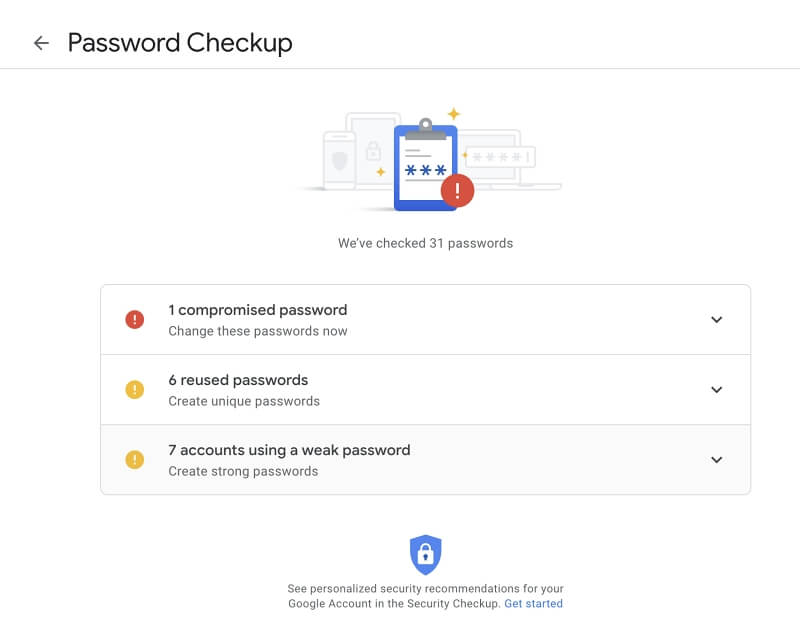
Իմ գաղտնաբառերից մեկը պատկանում էր մի կայքի, որը կոտրվել է: Ես փոխել եմ գաղտնաբառը:

Այլ գաղտնաբառերը բավականաչափ ուժեղ չեն կամ օգտագործվում են մեկից ավելի կայքերում: Ես թարմացրել եմ նաև այդ գաղտնաբառերը:
Google Password Manager-ի 10 այլընտրանքներ
Եթե վաճառվում եք ձեր գաղտնաբառերը հիշելու համար ծրագրակազմ օգտագործելու առավելություններով, Google Password Manager-ը չէ քո միակ տարբերակը : Առևտրային և բաց կոդով մի շարք այլընտրանքներ կան, որոնք կարող են մի քանի առավելություններ տալ. ստեղծվում են
Ահա լավագույն այլընտրանքներից տասը.
1. LastPass

LastPass-ն ունի հիանալի անվճար ծրագիր, որն առաջարկում է ավելի շատ հնարավորություններ, քան Google-ը։Գաղտնաբառերի կառավարիչ: Այն աշխատում է բոլոր հիմնական աշխատասեղանի և շարժական հարթակներում և վեբ բրաուզերների լայն տեսականիով: Հավելվածը թույլ է տալիս ապահով կերպով կիսվել գաղտնաբառերով և անհրաժեշտության դեպքում դրանք ավտոմատ կերպով կփոխի: Ի վերջո, այն ապահով կերպով պահում է զգայուն տեղեկությունները և անձնական փաստաթղթերը:
Ընկերությունն առաջարկում է նաև $36/տարեկան (48$/տարեկան ընտանիքների համար) Պրեմիում պլան՝ բարելավված անվտանգության, համօգտագործման և պահպանման տարբերակներով:
2. Dashlane
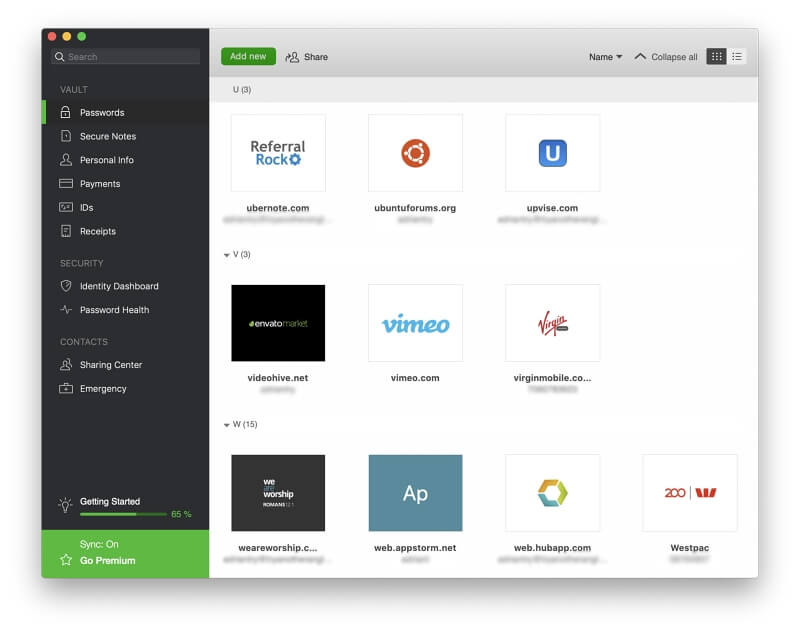
Dashlane-ը գաղտնաբառերի պրեմիում մենեջեր է և մեր Լավագույն գաղտնաբառերի կառավարչի ամփոփման հաղթողը: Անձնական լիցենզիան արժե մոտ $40/տարի: Այն առաջարկում է նույն հնարավորությունները, ինչ LastPass-ը, բայց ընդլայնում է դրանք և առաջարկում է ավելի հարթ ինտերֆեյս:
Հավելվածը հասանելի է ամենահայտնի հարթակներում, շատ կարգավորելի է և միակ գաղտնաբառի կառավարիչն է, որը ներառում է հիմնական VPN:
3. 1Password

1Password LastPass-ին և Dashlane-ին նման մեկ այլ հայտնի լիարժեք հավելված է: Այն արժե $35,88/տարեկան ($59,88/տարեկան ընտանիքների համար): Ինչպես Google Password Manager-ը, այն ձեզ խնդրում է մուտքագրել գաղտնի բանալի, երբ այն օգտագործում եք նոր սարքում:
4. Keeper Password Manager

Keeper Password Manager (29,99$/տարեկան) սկսվում է հիմնական, մատչելի պլանից, որն արժե $29,99/տարի: Դուք կարող եք ընտրել լրացուցիչ գործառույթ՝ բաժանորդագրվելով կամընտիր վճարովի ծառայություններին: Դրանք ներառում են ֆայլերի անվտանգ պահեստավորում, մութ վեբ պաշտպանություն և անվտանգ զրույց, բայց համակցված գինը արագ է ավելանում:
5.RoboForm

Roboform-ն արժե $23,88/տարի և գոյություն ունի արդեն երկու տասնամյակ: Սեղանի հավելվածները մի փոքր հնացած են թվում, իսկ վեբ ինտերֆեյսը միայն կարդալու է: Այնուամենայնիվ, այն ունի լիարժեք հնարավորություններ, և երկարաժամկետ օգտվողները կարծես թե գոհ են դրանից:
6. McAfee True Key

McAfee True Key-ն ավելի պարզ հավելված է, որն ունի ավելի քիչ հնարավորություններ, որի նպատակն է. պարզությունը և օգտագործման հեշտությունը: Այն լավ է իրականացնում այդ հիմնական հատկանիշները և համեմատաբար էժան է՝ 19,99 դոլար/տարի: Բայց այն չի տարածի կամ ստուգի ձեր գաղտնաբառերը, չի լրացնի վեբ ձևերը և չի պահի փաստաթղթերը:
7. Abine Blur

Abine Blur-ը գաղտնիության և անվտանգության հավաքածու է գաղտնաբառով: մենեջեր, գովազդի արգելափակում և անձնական տեղեկատվության քողարկում՝ գաղտնի պահելով ձեր իրական էլփոստի հասցեն, հեռախոսահամարը և վարկային քարտի համարները: Այն արժե $39/տարեկան, չնայած որոշ առանձնահատկություններ հասանելի չեն Միացյալ Նահանգներից դուրս:
8. KeePass

KeePass-ը, հնարավոր է, այսօր գոյություն ունեցող գաղտնաբառերի ամենաապահով կառավարիչն է: Այն առաջարկվում է մի քանի եվրոպական անվտանգության գործակալությունների կողմից և մեր ցուցակի ամենահիմնավոր աուդիտի ենթարկված հավելվածներից մեկն է: Այն անվճար, բաց կոդով հավելված է և պահում է ձեր գաղտնաբառերը ձեր կոշտ սկավառակի վրա:
Սակայն գաղտնաբառի համաժամացումը հասանելի չէ, և հավելվածը բավականին հնացած է և դժվար է օգտագործել: Մենք այստեղ ավելի մանրամասն քննարկում ենք KeePass-ը, ինչպես նաև այն մանրամասնորեն համեմատում ենք LastPass-ի հետ:
9. Sticky Password

Կպչուն գաղտնաբառը նաև հնարավորություն է տալիս պահպանել ձերգաղտնաբառերը ձեր կոշտ սկավառակի վրա և կարող են դրանք համաժամեցնել ձեր տեղական ցանցի, այլ ոչ թե ամպի միջոցով: Այն արժե $29,99/տարի, թեև ցմահ բաժանորդագրությունը հասանելի է $199,99-ով:
10. Bitwarden

Bitwarden-ը մեկ այլ անվճար, բաց կոդով գաղտնաբառերի կառավարիչ է: Այն ունի հիանալի հնարավորությունների հավաքածու և շատ ավելի հեշտ է օգտագործել, քան KeePass-ը: Այն թույլ է տալիս հյուրընկալել ձեր սեփական գաղտնաբառի պահոցը և համաժամեցնել այն ինտերնետի միջոցով՝ օգտագործելով Docker ենթակառուցվածքը: Մենք այն մանրամասնորեն համեմատում ենք LastPass-ի հետ այստեղ:
Այսպիսով, ի՞նչ պետք է անեք:
Google Chrome-ը շատ տարածված վեբ զննարկիչ է, որն առաջարկում է ֆունկցիոնալ, անվտանգ գաղտնաբառերի կառավարիչ: Եթե դուք Chrome-ի օգտատեր եք և որևէ այլ տեղ գաղտնաբառի կարիք չունեք, պետք է մտածեք այն օգտագործելու մասին: Դա հարմար է և անվճար: Եթե նախատեսում եք համաժամացնել ձեր գաղտնաբառերը սարքերի միջև, համոզվեք, որ օգտվում եք վերը նշված անցաբառի ավելի ապահով տարբերակից:
Սակայն Google Password Manager-ը ամենևին էլ միակ հասանելի գաղտնաբառերի կառավարիչը չէ: Դուք կարող եք դիտարկել վերը թվարկված այլընտրանքներից մեկը, եթե օգտագործում եք այլ վեբ բրաուզերներ, ցանկանում եք ավելի կարգավորելի բան կամ գնահատում եք անվտանգության ավելի շատ տարբերակներ: Մրցույթներից ոմանք առաջարկում են ավելի մեծ ֆունկցիոնալություն, ներառյալ գաղտնաբառերն ապահով կերպով կիսելու և զգայուն փաստաթղթերը պահելու հնարավորությունը:
Սրանցից լավագույններն են Dashlane, LastPass և 1Password: Dashlane-ն առաջարկում է ավելի մեծ փայլ և ավելի հետևողական ինտերֆեյս տարբեր հարթակներում:LastPass-ը տրամադրում է նույն հնարավորություններից շատերը անվճար և ունի գաղտնաբառերի կառավարչի ամենաբազմակողմանի անվճար պլանը:
Ուրեմն ի՞նչ պետք է անեք: Chrome-ի օգտատերերի համար սկսելու ամենահեշտ ձևը սկսելն է օգտագործել Google Password Manager-ը՝ ձեր գաղտնաբառերը պահպանելու և լրացնելու համար: Եթե նախ ցանկանում եք ավելին իմանալ մյուս հավելվածների մասին, ստուգեք Mac-ի լավագույն գաղտնաբառերի կառավարիչների ամփոփումը (այս հավելվածներն աշխատում են նաև Windows-ում), iOS-ում և Android-ում, ինչպես նաև առանձին ակնարկներ, որոնց մենք կապել ենք վերևում։ .
Ընտրություն կատարելուց հետո պարտավորվեք օգտագործել այն և դադարեցրեք ձեր գաղտնաբառերը հիշելու փորձերը: Համոզվեք, որ անվտանգ եք օգտագործում հավելվածը: Ընտրեք ուժեղ հիմնական գաղտնաբառ կամ անցաբառ և օգտվեք անվտանգության առկա հնարավորություններից: Վերջապես, համոզվեք, որ յուրաքանչյուր վեբկայքի համար ստեղծել եք ամուր, եզակի գաղտնաբառ:

